전자도서관이란?
시간과 장소에 제한 없이 휴일이나 새벽, 해외에 있어도 온라인(On-line) 상태라면 언제든지 전자책을 대출하여 이용할 수 있으며,
오프라인 도서관에서 느낄 수 없는 멀티미디어 콘텐츠를 통해 더 많은 즐거움을 느낄 수 있습니다.
구독형 전자도서관
- 이용대상 : 장성군립도서관 회원
- 대출권수 : 1인 월 최대 전자책·오디오북 각 5권
- 대출기간 : 14일(자동반납, 반납 불가)
- 도서당 이용자 제한 없이 이용 가능
- PC 이용 시 실행프로그램 다운로드 후 이용 가능
- 모바일 이용 시 앱 설치 후 이용 가능
이용방법
- PC(웹)
웹사이트 접속(https://jslib.dkyobobook.co.kr)>로그인 > 전자책 검색 > 대출 - 모바일(스마트폰, 태플릿 등)
“교보문고 전자도서관” 앱 다운로드 > 앱 실행 > ‘장성군립도서관(구독)’검색
> 로그인(도서관 누리집 아이디, 비밀번호 입력) > 전자책 검색 > 대출
앱 이용가이드
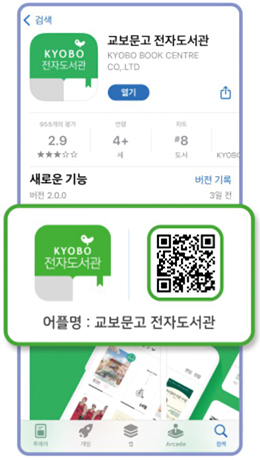
교보문고 전자도서관 실행
스토어나 마켓에서
교보문고 전자도서관 검색 후 실행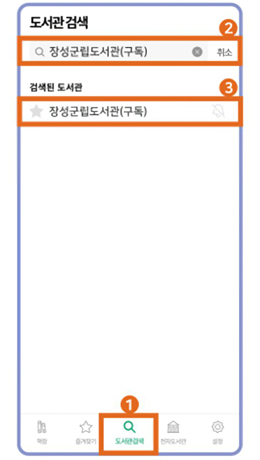
도서관 검색
하단 중앙 도서관 검색을 클릭 후
장성군립도서관(구독) 검색 선택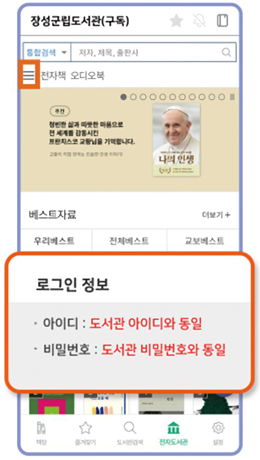
로그인 검색
전자도서관 왼쪽 상단 메뉴 열고
도서관 계정으로 로그인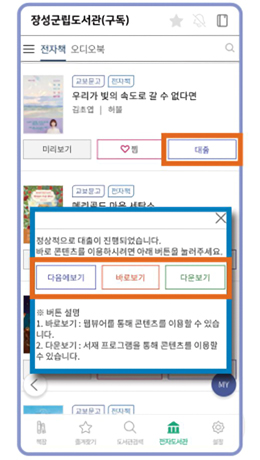
도서 검색 대출
읽고싶은 도서 대출 후 바로보기
또는 다운보기를 선택합니다.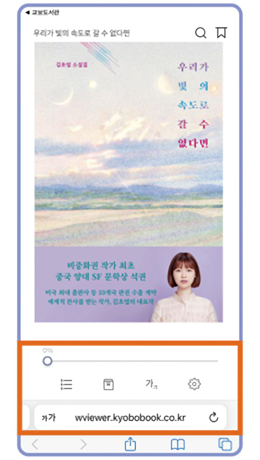
바로보기(웹뷰어)
웹뷰어를 통해 콘텐츠를 바로 이용
할 수 있습니다.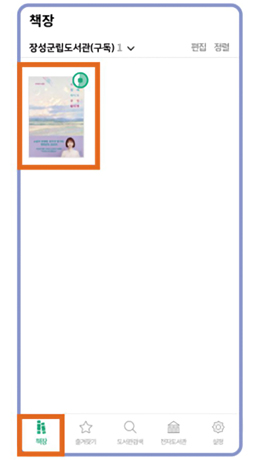
다운보기
서재 프로그램을 통해 다운로드 완료 후
도서를 클릭 하면 책 읽기가 시작됩니다.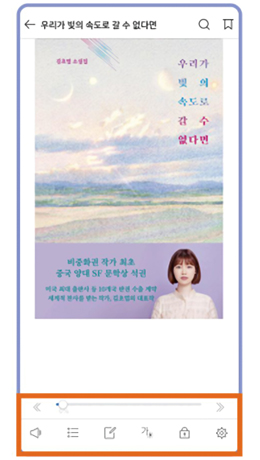
도서 읽기
하단 환경설정을 이용 하시면 보다
편하게 책 읽기를 하실 수 있습니다.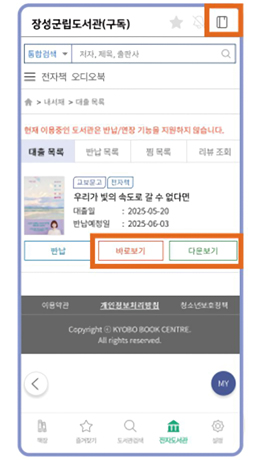
내서재
내서재에서 대출목록과 반납목록을
확인 하실 수 있습니다.

